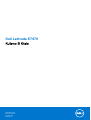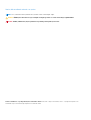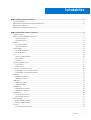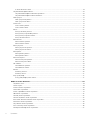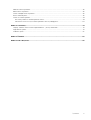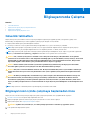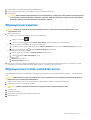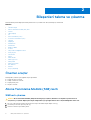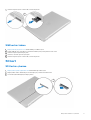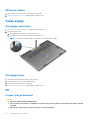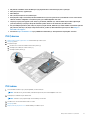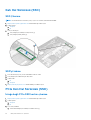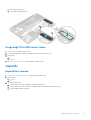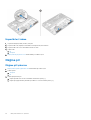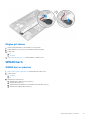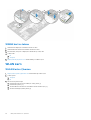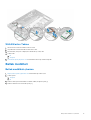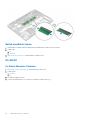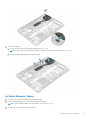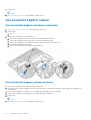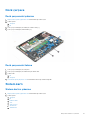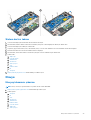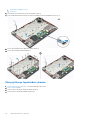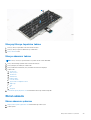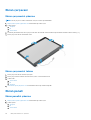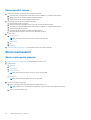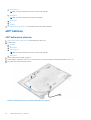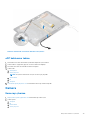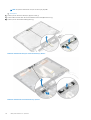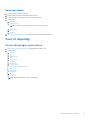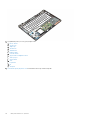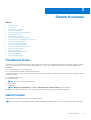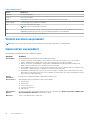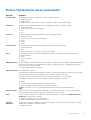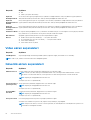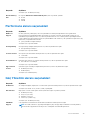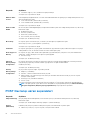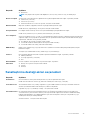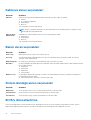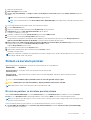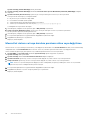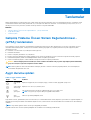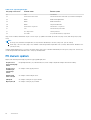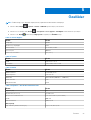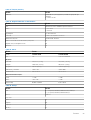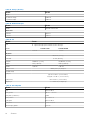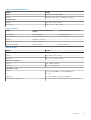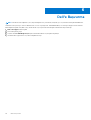Dell Latitude E7470
Kullanıcı El Kitabı
Resmi Model: P61G
Resmi Tip: P61G001
December 2021
Revizyon A05

Notlar, dikkat edilecek noktalar ve uyarılar
NOT: NOT, ürününüzü daha iyi kullanmanıza yardımcı olacak önemli bilgiler sağlar.
DİKKAT: DİKKAT, donanım hasarı veya veri kaybı olasılığını gösterir ve sorunu nasıl önleyeceğinizi bildirir.
UYARI: UYARI, mülk hasarı, kişisel yaralanma veya ölüm potansiyeline işaret eder.
© 2018 - 2019Dell Inc. veya bağlı kuruluşları. Tüm hakları saklıdır. Dell, EMC ve diğer ticari markalar, Dell Inc. veya bağlı kuruluşlarının ticari
markalarıdır. Diğer ticari markalar ilgili sahiplerinin ticari markaları olabilir.

Bölüm 1: Bilgisayarınızda Çalışma..................................................................................................... 6
Güvenlik talimatları.................................................................................................................................................................6
Bilgisayarınızın içinde çalışmaya başlamadan önce............................................................................................................ 6
Bilgisayarınızı kapatma...........................................................................................................................................................7
Bilgisayarınızın içinde çalıştıktan sonra.................................................................................................................................7
Bölüm 2: Bileşenleri takma ve çıkarma.............................................................................................. 8
Önerilen araçlar...................................................................................................................................................................... 8
Abone Tanımlama Modülü (SIM) kartı................................................................................................................................ 8
SIM kartı çıkarma............................................................................................................................................................. 8
SIM kartını takma.............................................................................................................................................................9
SD kart.................................................................................................................................................................................... 9
SD Kartını çıkarma............................................................................................................................................................9
SD Kartını Takma............................................................................................................................................................10
Taban kapağı.........................................................................................................................................................................10
Alt kapağın çıkarılması ................................................................................................................................................... 10
Alt kapağı takma............................................................................................................................................................. 10
Pil............................................................................................................................................................................................10
Lityum-iyon pil önlemleri................................................................................................................................................ 10
Pili Çıkarma.......................................................................................................................................................................11
Pili takma.......................................................................................................................................................................... 11
Katı Hal Sürücüsü (SSD)..................................................................................................................................................... 12
SSD Çıkarma................................................................................................................................................................... 12
SSD'yi takma...................................................................................................................................................................12
PCIe Katı Hal Sürücüsü (SSD)............................................................................................................................................12
İsteğe bağlı PCIe SSD kartını çıkarma.......................................................................................................................... 12
İsteğe bağlı PCIe SSD kartını takma.............................................................................................................................13
Hoparlör.................................................................................................................................................................................13
Hoparlörleri çıkarma........................................................................................................................................................13
Hoparlörleri takma.......................................................................................................................................................... 14
Düğme pil...............................................................................................................................................................................14
Düğme pili çıkarma..........................................................................................................................................................14
Düğme pili takma............................................................................................................................................................ 15
WWAN kartı..........................................................................................................................................................................15
WWAN kartını çıkarma...................................................................................................................................................15
WWAN kartını takma......................................................................................................................................................16
WLAN kartı............................................................................................................................................................................16
WLAN Kartını Çıkarma................................................................................................................................................... 16
WLAN Kartını Takma......................................................................................................................................................17
Bellek modülleri..................................................................................................................................................................... 17
Bellek modülünü çıkarma............................................................................................................................................... 17
Bellek modülünü takma..................................................................................................................................................18
Isı emici.................................................................................................................................................................................. 18
Isı Emici Aksamını Çıkarma.............................................................................................................................................18
İçindekiler
İçindekiler 3

Isı Emici Aksamını Takma...............................................................................................................................................19
Güç konektörü bağlantı noktası......................................................................................................................................... 20
Güç konnektörü bağlantı noktasının çıkarılması......................................................................................................... 20
Güç konnektörü bağlantı noktası kurulumu................................................................................................................ 20
Dock çerçeve........................................................................................................................................................................21
Dock çerçevesini çıkarma.............................................................................................................................................. 21
Dock çerçevesini takma.................................................................................................................................................21
Sistem kartı........................................................................................................................................................................... 21
Sistem kartını çıkarma....................................................................................................................................................21
Sistem kartını takma......................................................................................................................................................23
Klavye....................................................................................................................................................................................23
Klavyeyi aksamını çıkarma.............................................................................................................................................23
Klavyeyi klavye tepsisinden çıkarma............................................................................................................................24
Klavyeyi klavye tepsisine takma...................................................................................................................................25
Klavye aksamını takma.................................................................................................................................................. 25
Ekran aksamı........................................................................................................................................................................ 25
Ekran aksamını çıkarma.................................................................................................................................................25
Ekran aksamını takma....................................................................................................................................................27
Ekran çerçevesi....................................................................................................................................................................28
Ekran çerçevesini çıkarma............................................................................................................................................ 28
Ekran çerçevesini takma...............................................................................................................................................28
Ekran paneli.......................................................................................................................................................................... 28
Ekran panelini çıkarma...................................................................................................................................................28
Ekran panelini takma......................................................................................................................................................32
Ekran menteşeleri................................................................................................................................................................ 32
Ekran menteşesini çıkarma........................................................................................................................................... 32
Ekran menteşesini takma..............................................................................................................................................33
eDP kablosu..........................................................................................................................................................................34
eDP kablosunu çıkarma.................................................................................................................................................34
eDP kablosunu takma....................................................................................................................................................35
Kamera..................................................................................................................................................................................35
Kamerayı çıkarma...........................................................................................................................................................35
Kamerayı takma..............................................................................................................................................................37
Avuç içi dayanağı................................................................................................................................................................. 37
Avuç içi dayanağını yerine takma................................................................................................................................. 37
Bölüm 3: Sistem Kurulumu.............................................................................................................39
Önyükleme Sırası................................................................................................................................................................. 39
Gezinti tuşları....................................................................................................................................................................... 39
Sistem kurulum seçenekleri................................................................................................................................................40
Genel ekran seçenekleri......................................................................................................................................................40
Sistem Yapılandırma ekranı seçenekleri............................................................................................................................. 41
Video ekran seçenekleri...................................................................................................................................................... 42
Güvenlik ekranı seçenekleri.................................................................................................................................................42
Güvenli Önyükleme ekranı seçenekleri..............................................................................................................................43
Intel Yazılım Koruma Uzantıları ekran seçenekleri............................................................................................................44
Performans ekranı seçenekleri...........................................................................................................................................45
Güç Yönetimi ekranı seçenekleri........................................................................................................................................45
POST Davranışı ekran seçenekleri.....................................................................................................................................46
Sanallaştırma desteği ekran seçenekleri............................................................................................................................47
4
İçindekiler

Kablosuz ekran seçenekleri................................................................................................................................................ 48
Bakım ekran seçenekleri......................................................................................................................................................48
Sistem Günlüğü ekran seçenekleri.....................................................................................................................................48
BIOS'u Güncelleştirme ....................................................................................................................................................... 48
Sistem ve kurulum parolası.................................................................................................................................................49
Bir sistem parolası ve kurulum parolası atama............................................................................................................49
Mevcut bir sistem ve/veya kurulum parolasını silme veya değiştirme....................................................................50
Bölüm 4: Tanılamalar......................................................................................................................51
Gelişmiş Yükleme Öncesi Sistem Değerlendirmesi - (ePSA) tanılamaları......................................................................51
Aygıt durumu ışıkları............................................................................................................................................................. 51
Pil durum ışıkları................................................................................................................................................................... 52
Bölüm 5: Özellikler........................................................................................................................ 53
Bölüm 6: Dell'e Başvurma.............................................................................................................. 58
İçindekiler 5

Bilgisayarınızda Çalışma
Konular:
• Güvenlik talimatları
•
Bilgisayarınızın içinde çalışmaya başlamadan önce
• Bilgisayarınızı kapatma
• Bilgisayarınızın içinde çalıştıktan sonra
Güvenlik talimatları
Bilgisayarınızı potansiyel hasardan korumak ve kişisel güvenliğinizi sağlamak için aşağıdaki güvenlik yönergelerini uygulayın. Aksi
belirtilmedikçe, bu belgedeki her prosedür aşağıdaki koşulların geçerli olduğunu varsaymaktadır:
● Bilgisayarınızla birlikte gelen güvenlik bilgilerini okudunuz.
● Çıkarma prosedürü ters sırayla uygulanarak bir bileşen değiştirilebilir veya (ayrıca satın alınmışsa) takılabilir.
NOT: Bilgisayarın kapağını veya panelleri açmadan önce, tüm güç kaynaklarının bağlantısını kesin. Bilgisayarın içinde çalışmayı
tamamladıktan sonra, güç kaynağına bağlamadan önce tüm kapakları, panelleri ve vidaları yerlerine takın.
NOT: Bilgisayarınızın içinde çalışmadan önce bilgisayarınızla gönderilen güvenlik bilgilerini okuyun. Diğer en iyi güvenlik uygulamaları
bilgileri için www.dell.com/regulatory_compliance adresindeki Yasal Uygunluk Ana Sayfası'na bakın.
DİKKAT: Pek çok tamir işlemi yalnızca sertifikalı servis teknisyeni tarafından gerçekleştirilmelidir. Sorun giderme
işlemlerini ve basit tamirleri sadece ürün belgenizde belirtildiği gibi veya destek ekibinin çevrimiçi olarak ya da telefonla
belirttiği gibi gerçekleştirmelisiniz. Dell tarafından yetkilendirilmemiş servisten kaynaklanan zararlar, Dell garantisi
kapsamında değildir. Ürünle birlikte gelen güvenlik talimatlarını okuyun ve uygulayın.
DİKKAT: Elektrostatik boşalımı önlemek için, bir bilek topraklama kayışı kullanarak ya da bilgisayarın arkasındaki
konnektör gibi boyanmamış metal yüzeylere sık sık dokunarak kendinizi topraklayın.
DİKKAT: Bileşenlere ve kartlara dikkatle muamele edin. Bir kartın üzerindeki bileşenlere veya kontaklara dokunmayın.
Kartları kenarlarından veya metal montaj braketinden tutun. İşlemci gibi bileşenleri pimlerinden değil kenarlarından
tutun.
DİKKAT: Bir kabloyu çıkardığınızda, konnektörünü veya çekme tırnağını çekin. Bazı kablolarda kilitleme tırnağı olan
konnektörler bulunur; bu tür bir kabloyu çıkarıyorsanız kabloyu çıkarmadan önce kilitlemek tırnaklarına bastırın.
Konnektörleri ayırdığınzda, konnektör pimlerinin eğilmesini önlemek için bunları eşit şekilde hizalanmış halde tutun.
Ayrıca, bir kabloyu bağlamadan önce her iki konnektörün de doğru biçimde yönlendirildiğinden ve hizalandığından emin
olun.
NOT: Bilgisayarınızın ve belirli bileşenlerin rengi bu belgede gösterilenden farklı olabilir.
Bilgisayarınızın içinde çalışmaya başlamadan önce
Bilgisayara zarar vermekten kaçınmak için, bilgisayarın içinde çalışmaya başlamadan önce aşağıdaki adımları uygulayın.
1. Güvenlik talimatları sayfa 6 öğesini takip ettiğinizden emin olun.
2. Bilgisayar kapağının çizilmesini önlemek için, çalışma yüzeyinin düz ve temiz olmasını sağlayın.
3. Bilgisayarınızı kapatın, bkz. Bilgisayarınızı kapatma sayfa 7.
DİKKAT: Ağ kablosunu çıkarmak için, önce kabloyu bilgisayarınızdan ve ardından ağ aygıtından çıkarın.
4. Tüm ağ kablolarını bilgisayardan çıkarın.
1
6 Bilgisayarınızda Çalışma

5. Bilgisayarınızı ve tüm bağlı aygıtları elektrik prizlerinden çıkarın.
6. Sistem kartını topraklamak için, sistem bağlantısı yokken güç düğmesini basılı tutun.
7. Kapağı çıkarın.
DİKKAT: Bilgisayarınızın içindeki herhangi bir şeye dokunmadan önce, bilgisayarın arkasındaki metal gibi boyanmamış
metal bir yüzeye dokunarak kendinizi topraklayın. Çalışırken, dahili bileşenlere zarar verebilecek olan statik elektriği
dağıtmak için düzenli olarak boyanmamış metal yüzeylere dokunun.
Bilgisayarınızı kapatma
DİKKAT: Veri kaybını önlemek için, bilgisayarınızı kapatmadan önce tüm açık dosyaları kaydedip kapatın ve açık
programlardan çıkın.
1. Bilgisayarınızı kapatma:
● Windows 10 (dokunmatik özellikli bir cihaz veya fare kullanılarak):
a. Tıklayın veya dokunun .
b.
Tıklayın veya dokunun
Ve ardından Shut down( Kapat) öğesine dokunun veya seçeneğini tıklatın.
● Windows 8 (dokunmatik özellikli bir cihaz veya fare kullanılarak):
a. Parmağınızı ekranın sağ kenarından doğru sürtün, Charms (Tılsımlar) menüsünü açın ve Settings (Ayarlar) öğesini seçin.
b. Ekran yönünü kilitlemek için
ardından Shut down (Kapat) öğesini tıklatın
● Windows 8'de (fare kullanıyorsanız):
a. Ekranın sağ üst köşesine gidin ve Settings (Ayarlar) öğesine tıklayın.
b. Tıklatın ardından Shut down (Kapat)'ı seçin
● Windows 7'de:
a. Başlat düğmesini tıklatın.
b. Shut down (Kapat)'ı tıklayın.
2. Bilgisayarın ve tüm takılı aygıtların kapandığından emin olun. İşletim sisteminizi kapattığınızda bilgisayarınız ve takılı aygıtlar otomatik
olarak kapanmazsa, bunları kapatmak için güç düğmesine basın ve yaklaşık 6 saniye basılı tutun.
Bilgisayarınızın içinde çalıştıktan sonra
Herhangi bir değiştirme işlemini tamamladıktan sonra, bilgisayarınızı açmadan önce harici aygıtları, kartları, kabloları vs. taktığınızdan emin
olun.
DİKKAT:
Bilgisayarın hasar görmesini önlemek için, sadece o Dell bilgisayar için tasarlanmış pilleri kullanın. Başka Dell
bilgisayarlar için tasarlanmış pilleri kullanmayın.
1. Bağlantı noktası eşleyicisi veya ortam tabanı gibi harici aygıtları bağlayın ve ExpressCard gibi kartları değiştirin.
2. Bilgisayarınıza telefon veya ağ kablolarını bağlayın.
DİKKAT: Ağ kablosu takmak için kabloyu önce ağ aygıtına takın ve ardından bilgisayara takın.
3. Pili yerine takın.
4. Alt kapağı yerine takın.
5. Bilgisayarınızı ve tüm bağlı aygıtları elektrik prizlerine takın.
6. Bilgisayarınızı açın.
Bilgisayarınızda
Çalışma 7

Bileşenleri takma ve çıkarma
Bu bölümde bileşenlerin bilgisayarınızdan çıkarılmasına veya takılmasına dair ayrıntılı bilgi yer almaktadır.
Konular:
• Önerilen araçlar
• Abone Tanımlama Modülü (SIM) kartı
• SD kart
• Taban kapağı
• Pil
• Katı Hal Sürücüsü (SSD)
• PCIe Katı Hal Sürücüsü (SSD)
• Hoparlör
• Düğme pil
• WWAN kartı
• WLAN kartı
• Bellek modülleri
• Isı emici
• Güç konektörü bağlantı noktası
• Dock çerçeve
• Sistem kartı
• Klavye
• Ekran aksamı
• Ekran çerçevesi
• Ekran paneli
• Ekran menteşeleri
• eDP kablosu
• Kamera
• Avuç içi dayanağı
Önerilen araçlar
Bu belgedeki yordamlar için aşağıdaki araçlar gerekebilir:
● Küçük düz uçlu tornavida
● Phillips 1 numaralı tornavida
● Küçük plastik çizici
● Altıgen tornavida
Abone Tanımlama Modülü (SIM) kartı
SIM kartı çıkarma
DİKKAT:
Abone Tanımlama Modülü (SIM) kartının bilgisayar açıkken çıkarılması veri kaybına veya kartta hasar
oluşmasına yol açabilir. Bilgisayarın kapalı olduğundan veya ağ bağlantılarının devre dışı bırakıldığından emin olun.
1. Bir ataş ya da SIM kartı çıkarma aletini SIM kartı tepsisi üzerindeki küçük deliğe sokun [1].
2. Çıkarmak için SIM kart tepsisini çekin [2].
3. SIM kartı SIM kartı tepsisinden çıkarın.
2
8 Bileşenleri takma ve çıkarma

4. SIM kartı tepsisini yerine oturana dek yuvasına doğru itin.
SIM kartını takma
1. Bilgisayarınızda çalıştıktan sonra bölümündeki prosedürlere uyun.
2. Küçük deliğe bir ataş ya da Abone Tanımlama Modülü (SIM) kartını çıkarma aracı sokun.
3. SIM kart tepsisini çıkarmak için çekin.
4. SIM kartı, SIM kart tepsisine yerleştirin.
5. SIM kartı tepsisini yerine oturana dek yuvasına doğru itin.
SD kart
SD Kartını çıkarma
1. Bilgisayarınızın içinde çalışmadan önce bölümündeki prosedüre uyun.
2. Bilgisayardan serbest bırakmak için Güvenli Dijital (SD) kartının üzerine bastırın.
3. SD kartını kaydırarak bilgisayarın dışına çıkarın.
Bileşenleri
takma ve çıkarma 9

SD Kartını Takma
1. Güvenli Dijital (SD) kartını yerine oturana dek yuvaya kaydırın.
2. Bilgisayarınızda çalıştıktan sonra bölümündeki prosedürlere uyun.
Taban kapağı
Alt kapağın çıkarılması
1. Bilgisayarınızın içinde çalışmadan önce bölümündeki prosedüre uyun.
2. Alt kapağı çıkarmak için:
a. Alt kapağı bilgisayara sabitleyen vidaları gevşetin [1].
b. Alt kapağı kenarlardan kaldırın ve bilgisayardan çıkarın [2, 3].
NOT: Alt kapağı, kenarlardan kaldırmak için plastik bir çubuğa ihtiyacınız olabilir.
Alt kapağı takma
1. Alt kapaktaki tırnakları bilgisayardaki yuvalarla hizalayın.
2. Kapağın kenarlarını yerine oturana kadar bastırın.
3. Alt kapağı bilgisayara sabitleyen vidaları sıkın.
4. Bilgisayarınızda çalıştıktan sonra bölümündeki prosedürlere uyun.
Pil
Lityum-iyon pil önlemleri
DİKKAT:
● Lityum iyon pilleri kullanırken dikkatli olun.
● Pili sistemden çıkarmadan önce olabildiğince boşaltın. Bu işlem, pilin boşalması için AC adaptörü sistemden ayırarak
yapılabilir.
● Pili ezmeyin, düşürmeyin, kesmeyin veya yabancı nesnelerle delmeyin.
10 Bileşenleri takma ve çıkarma

● Pili yüksek sıcaklıklara maruz bırakmayın veya pil paketlerini ve hücrelerini parçalara ayırmayın.
● Pilin yüzeyine basınç uygulamayın.
● Pili bükmeyin.
● Pili açmak için hiçbir tür araç kullanmayın.
● Kazayla pilin ve diğer sistem bileşenlerinin delinmemesi veya zarar görmemesi için bu ürünün servisi sırasında tüm
vidaların eksiksiz olduğundan ve hiçbirinin yanlış yere takılmadığından emin olun.
● Lityum-iyon pil şişerek aygıtın içinde sıkışırsa, pili delmek, bükmek veya ezmek tehlike oluşturabileceğinden pili
yerinden çıkarmaya çalışmayın. Böyle bir durumda yardım almak ve ek talimatlar için irtibat kurun.
● Pil şişerek bilgisayarınızın içinde sıkışırsa, lityum-iyon pili delmek, bükmek veya ezmek tehlike oluşturabileceğinden
pili yerinden çıkarmaya çalışmayın. Böyle bir durumda, yardım için Dell teknik desteğe başvurun. Bkz. https://
www.dell.com/support.
● Her zaman https://www.dell.com veya yetkili Dell ortaklarından ya da bayilerinden orijinal piller satın alın.
Pili Çıkarma
1. Bilgisayarınızın içinde çalışmadan önce bölümündeki prosedüre uyun.
2. Alt kapağı çıkarın.
3. Pili çıkarmak için:
a. Pil kablosunu sistem kartındaki konnektörden çıkarın [1].
b. Pili bilgisayara sabitleyen vidalar sökün [2].
c. Pili bilgisayardan çıkarın [3].
Pili takma
1. Pil üzerindeki tırnakları avuç içi dayanağındaki yuvalara hizalayın.
NOT: Pil kablosunun, pil üzerindeki yönlendirme klipsleri boyunca ilerletildiğinden emin olun.
2. Pili bilgisayara sabitlemek için vidaları sıkın.
NOT: Vidaların sayısı pil tipine bağlı olarak farklılık gösterecektir.
3. Pil kablosunu sistem kartındaki konnektöre takın.
4. Alt kapağı takın.
5. Bilgisayarınızda çalıştıktan sonra bölümündeki prosedürlere uyun.
Bileşenleri
takma ve çıkarma 11

Katı Hal Sürücüsü (SSD)
SSD Çıkarma
NOT: Sisteminizde Katı Hal Sürücü (SSD) veya PCIe SSD’den yalnızca biri bulunabilir.
1. Bilgisayarınızın içinde çalışmadan önce bölümündeki prosedüre uyun.
2. Şunları çıkarın:
a. alt kapak
b. pil
3. SSD'yi sökmek için:
a. SSD'yi bilgisayara sabitleyen vidayı sökün [1].
b. SSD'yi bilgisayardan çıkarın [2].
SSD'yi takma
1. Katı Hal Sürücüyü (SSD) sistem kartındaki konektöre takın.
2. SSD'yi bilgisayara sabitlemek için vidayı sıkın.
3. Şunları takın:
a. pil
b. alt kapak
4. Bilgisayarınızda çalıştıktan sonra bölümündeki prosedürlere uyun.
PCIe Katı Hal Sürücüsü (SSD)
İsteğe bağlı PCIe SSD kartını çıkarma
1. Bilgisayarınızın içinde çalışmadan önce bölümündeki prosedüre uyun.
2. Şunları çıkarın:
a. alt kapak
b. pil
3. PCIe SSD'yi kaldırın.
a. SSD braketini bilgisayara sabitleyen vidaları sökün [1].
12
Bileşenleri takma ve çıkarma

b. SSD braketini çıkarın [2].
c. SSD'yi bilgisayardan çıkarın [3].
İsteğe bağlı PCIe SSD kartını takma
1. SSD'yi sistem kartındaki konektöre takın.
2. SSD braketini bilgisayara yerleştirin ve bilgisayara sabitlemek için vidaları sıkın.
3. Şunları takın:
a. pil
b. alt kapak
4. Bilgisayarınızda çalıştıktan sonra bölümündeki prosedürlere uyun.
Hoparlör
Hoparlörleri çıkarma
1. Bilgisayarınızın içinde çalışmadan önce bölümündeki prosedüre uyun.
2. Şunları çıkarın:
a. alt kapak
b. pil
3. Hoparlörü çıkarmak için:
a. Hoparlör kablosunu sistem kartındaki konnektörden çıkarın [1].
b. Hoparlör kablosunu dokunmatik yüzey ve bilgisayardaki yönlendirme klipslerinden ayırın [2].
c. Hoparlörü bilgisayardan [ 3]çıkarın.
Bileşenleri
takma ve çıkarma 13

Hoparlörleri takma
1. Hoparlörleri bilgisayardaki yuvalara yerleştirin.
2. Hoparlör kablosunu, bilgisayar üzerindeki tutma klipsleri boyunca ilerletin.
3. Hoparlör kablosunu sistem kartındaki konnektöre takın.
4. Şunları takın:
a. pil
b. alt kapak
5. Bilgisayarınızda çalıştıktan sonra bölümündeki prosedürlere uyun.
Düğme pil
Düğme pili çıkarma
1. Bilgisayarınızın içinde çalışmadan önce bölümündeki prosedüre uyun.
2. Şunları çıkarın:
a. alt kapak
b. pil
3. Düğme pili çıkarmak için:
a. Düğme pil kablosunu sistem kartındaki konnektörden çıkarın [1].
b. Düğme pili yapışkanından çıkarmak için kaldırın ve sistem kartından çıkarın [2].
14
Bileşenleri takma ve çıkarma

Düğme pili takma
1. Düğme hücre pilini bilgisayar kasasındaki yuvaya yerleştirin.
2. Düğme pil kablosunu sistem kartı üzerindeki konnektöre bağlayın.
3. Şunları takın:
a. pil
b. alt kapak
4. Bilgisayarınızda çalıştıktan sonra bölümündeki prosedürlere uyun.
WWAN kartı
WWAN kartını çıkarma
1. Bilgisayarınızın içinde çalışmadan önce bölümündeki prosedüre uyun.
2. Şunları çıkarın:
a. alt kapak
b. pil
3. WWAN kartını çıkarmak için:
a. WWAN kartını sabitleyen vidayı çıkarın [1].
b. Metal braketi çıkarın [2].
c. WWAN kablolarını WWAN kartı üzerindeki konnektörlerden ayırın [3].
d. WWAN kartını bilgisayardan çıkarın [4].
Bileşenleri
takma ve çıkarma 15

WWAN kartını takma
1. WWAN kartını bilgisayar üzerindeki konnektöre takın.
2. WWAN kablolarını WWAN kartındaki konnektörlere takın.
3. Metal braketi yerleştirin ve bilgisayara sabitlemek için vidayı sıkın.
4. Şunları takın:
a. pil
b. alt kapak
5. Bilgisayarınızda çalıştıktan sonra bölümündeki prosedürlere uyun.
WLAN kartı
WLAN Kartını Çıkarma
1. Bilgisayarınızın içinde çalışmadan önce bölümündeki prosedüre uyun.
2. Şunları çıkarın:
a. alt kapak
b. pil
3. WLAN kartını çıkarmak için:
a. Metal braketi WLAN kartına sabitleyen vidayı çıkarın [1].
b. Metal braketi çıkarın [2].
c. WLAN kablolarını WLAN kartı üzerindeki konnektörlerden ayırın [3].
d. WLAN kartını bilgisayardan çıkarın [4].
16
Bileşenleri takma ve çıkarma

WLAN Kartını Takma
1. WLAN kartını sistem kartındaki konnektöre takın.
2. Güç kablolarını WLAN kartındaki konnektörlere takın.
3. Metal braketi yerleştirin ve bilgisayara sabitlemek için vidayı sıkın.
4. Şunları takın:
a. pil
b. alt kapak
5. Sisteminizin içinde çalıştıktan sonra bölümünde listelenen prosedürü takip edin.
Bellek modülleri
Bellek modülünü çıkarma
1. Bilgisayarınızın içinde çalışmadan önce bölümündeki prosedüre uyun.
2. Şunları çıkarın:
a. alt kapak
b. pil
3. Bellek modülü çıkana kadar bellek modülünü sabitleyen klipsleri çekin [1].
4. Bellek modülünü sistem kartından çıkarın [2].
Bileşenleri
takma ve çıkarma 17

Bellek modülünü takma
1. Klipsleri bellek modülünü sabitleyine kadar bellek modülünü bellek modülü yuvasına yerleştirin.
2. Şunları takın:
a. pil
b. alt kapak
3. Bilgisayarınızda çalıştıktan sonra bölümündeki prosedürlere uyun.
Isı emici
Isı Emici Aksamını Çıkarma
1. Bilgisayarınızın içinde çalışmadan önce bölümündeki prosedüre uyun.
2. Şunları çıkarın:
a. alt kapak
b. pil
3. Fan kablosu bağlantısını kesin.
4. Isı emici aksamını bilgisayara ve sistem kartına sabitleyen vidaları çıkarın [1, 2].
18
Bileşenleri takma ve çıkarma

5. Isı emiciyi çıkarmak için:
a. Isı emici aksamını sistem kartına sabitleyen vidaları çıkarın [1, 2, 3, 4].
NOT: Isı emici aksamını sistem paneline sabitleyen vidaları istemlerde gösterilen sırada çıkarın [1, 2, 3, 4].
b. Isı emici aksamını kaldırarak sistem kartından ayırın [5].
Isı Emici Aksamını Takma
1. Isı emici aksamını, sistem kartındaki vida tutucuları ile hizalayın.
2. Isı emici aksamını bilgisayara ve sistem kartına sabitleyen vidaları sıkın.
NOT: Sistem kartındaki vidaları, istem numaralarının sırasıyla sıkın [1, 2, 3, 4].
3. Fan kablosunu sistem kartındaki konnektöre takın.
Bileşenleri
takma ve çıkarma 19

4. Şunları takın:
a. pil
b. alt kapak
5. Bilgisayarınızda çalıştıktan sonra bölümündeki prosedürlere uyun.
Güç konektörü bağlantı noktası
Güç konnektörü bağlantı noktasının çıkarılması
1. Bilgisayarınızın içinde çalışmadan önce bölümündeki prosedüre uyun.
2. Şunları çıkarın:
a. alt kapak
b. pil
3. Güç konnektörü bağlantı noktasını çıkarmak için:
a. Güç konnektörü bağlantı noktası kablosunun sistem kartıyla bağlantısını kesin[1] .
b. Güç konnektörü bağlantı noktası kablosunu ısı emici üzerindeki klipsten ayırın.
c. Güç konnektörü bağlantı noktasındaki metal braketi serbest bırakmak için vidayı çıkarın [2].
d. Metal braketi bilgisayardan [3]kaldırın.
e. Güç konnektörü bağlantı noktasını bilgisayardan çıkarın [4].
Güç konnektörü bağlantı noktası kurulumu
1. Güç konnektörü bağlantı noktasını bilgisayardaki yuvasına takın.
2. Metal braketi güç konnektörü bağlantı noktasının üzerine yerleştirin ve güç konnektörü bağlantı noktasını bilgisayara sabitlemek için
vidayı sıkıştırın.
3. Güç konnektörü bağlantı noktası kablosunu ısı emicideki yönlendirme klipsi boyunca yönlendirin.
4. Güç konnektörü bağlantı noktası kablosunu sistem kartındaki konektöre bağlayın.
5. Şunları takın:
a. pil
b. alt kapak
6. Bilgisayarınızda çalıştıktan sonra bölümündeki prosedürlere uyun.
20
Bileşenleri takma ve çıkarma
Sayfa yükleniyor...
Sayfa yükleniyor...
Sayfa yükleniyor...
Sayfa yükleniyor...
Sayfa yükleniyor...
Sayfa yükleniyor...
Sayfa yükleniyor...
Sayfa yükleniyor...
Sayfa yükleniyor...
Sayfa yükleniyor...
Sayfa yükleniyor...
Sayfa yükleniyor...
Sayfa yükleniyor...
Sayfa yükleniyor...
Sayfa yükleniyor...
Sayfa yükleniyor...
Sayfa yükleniyor...
Sayfa yükleniyor...
Sayfa yükleniyor...
Sayfa yükleniyor...
Sayfa yükleniyor...
Sayfa yükleniyor...
Sayfa yükleniyor...
Sayfa yükleniyor...
Sayfa yükleniyor...
Sayfa yükleniyor...
Sayfa yükleniyor...
Sayfa yükleniyor...
Sayfa yükleniyor...
Sayfa yükleniyor...
Sayfa yükleniyor...
Sayfa yükleniyor...
Sayfa yükleniyor...
Sayfa yükleniyor...
Sayfa yükleniyor...
Sayfa yükleniyor...
Sayfa yükleniyor...
Sayfa yükleniyor...
-
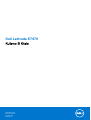 1
1
-
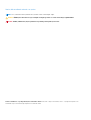 2
2
-
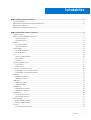 3
3
-
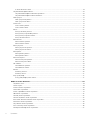 4
4
-
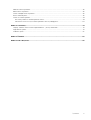 5
5
-
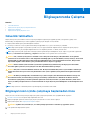 6
6
-
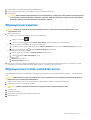 7
7
-
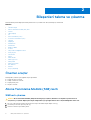 8
8
-
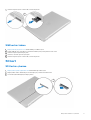 9
9
-
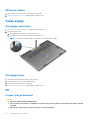 10
10
-
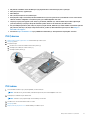 11
11
-
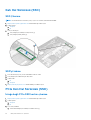 12
12
-
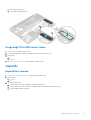 13
13
-
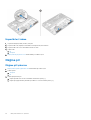 14
14
-
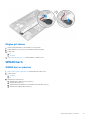 15
15
-
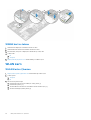 16
16
-
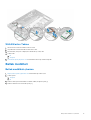 17
17
-
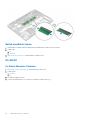 18
18
-
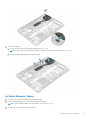 19
19
-
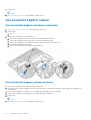 20
20
-
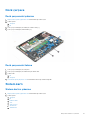 21
21
-
 22
22
-
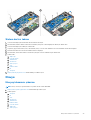 23
23
-
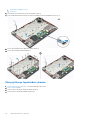 24
24
-
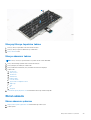 25
25
-
 26
26
-
 27
27
-
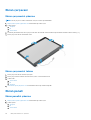 28
28
-
 29
29
-
 30
30
-
 31
31
-
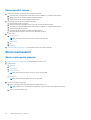 32
32
-
 33
33
-
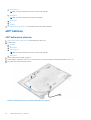 34
34
-
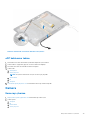 35
35
-
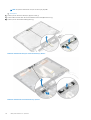 36
36
-
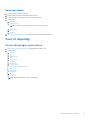 37
37
-
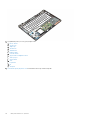 38
38
-
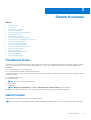 39
39
-
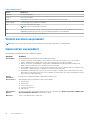 40
40
-
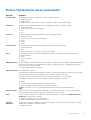 41
41
-
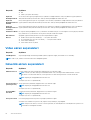 42
42
-
 43
43
-
 44
44
-
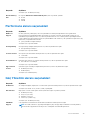 45
45
-
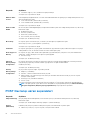 46
46
-
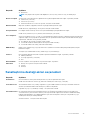 47
47
-
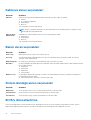 48
48
-
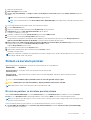 49
49
-
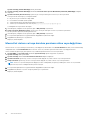 50
50
-
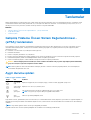 51
51
-
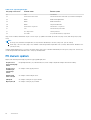 52
52
-
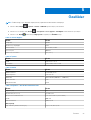 53
53
-
 54
54
-
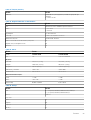 55
55
-
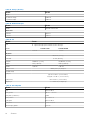 56
56
-
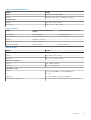 57
57
-
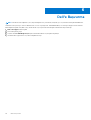 58
58
İlgili makaleler
-
Dell Latitude E7470 El kitabı
-
Dell Latitude E7270 El kitabı
-
Dell Latitude E5570 El kitabı
-
Dell Latitude E5470 El kitabı
-
Dell Latitude 7280 El kitabı
-
Dell latitude e5270 El kitabı
-
Dell Latitude 7390 El kitabı
-
Dell Latitude 7280 El kitabı
-
Dell Precision 7740 Kullanım kılavuzu
-
Dell Precision 3510 El kitabı